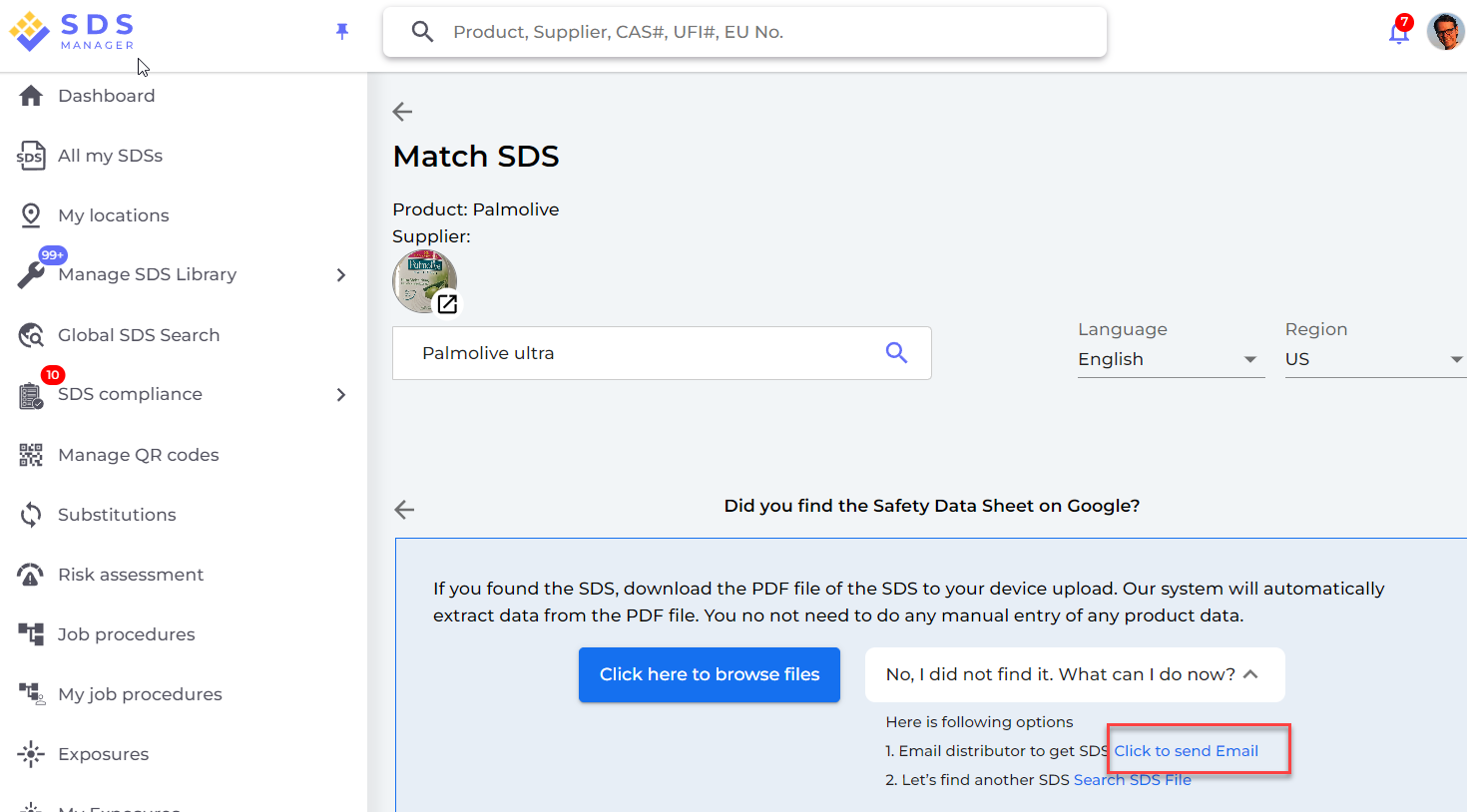Comment puis-je utiliser mon téléphone pour prendre des photos des produits que je souhaite ajouter à notre bibliothèque de Fiches de Données de Sécurité?
Une méthode typique pour créer une bibliothèque de Fiches de Données de Sécurité consiste à se promener dans les locaux de votre organisation et à établir une liste de tous les produits chimiques utilisés.
Avec SDS Manager sur votre téléphone, vous pouvez prendre une photo de l'étiquette du produit, saisir une partie du nom du produit et appuyer sur "Enregistrer", puis passer au produit chimique suivant. Avec cette méthode, vous pouvez ajouter des centaines de produits à SDS Manager en une heure. Une fois que vous avez ajouté les produits chimiques à SDS Manager, vous pouvez commencer à trouver les Fiches de Données de Sécurité pour ces produits. (Voir cet article pour savoir comment ajouter des administrateurs qui peuvent prendre des photos sur leurs sites).
Visitez Prendre des photos des étiquettes de vos produits chimiques (connexion requise) pour prendre des photos.
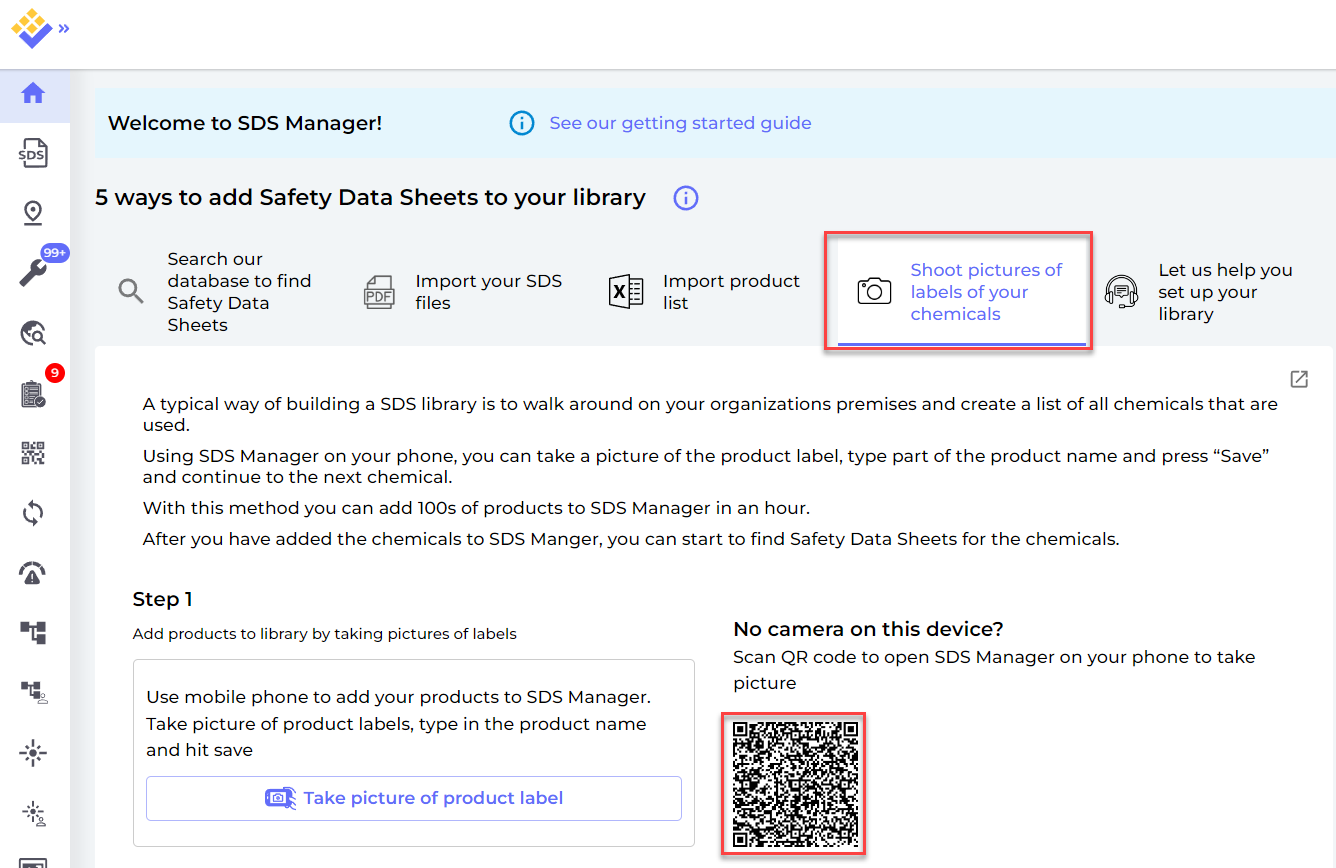
Un téléphone mobile est très pratique pour prendre des photos. Si vous utilisez actuellement un appareil fixe, vous pouvez scanner le code QR affiché sur votre écran comme ci-dessus (valable 10 minutes après l'ouverture de la page), et votre session sera transférée sur votre appareil mobile où vous pourrez commencer à prendre des photos.
Après avoir scanné le code QR ci-dessus sur votre appareil, la page suivante s'affichera sur votre téléphone portable. Vous y cliquez sur "Prendre une photo de l'étiquette du produit" pour commencer à ajouter des produits en prenant des photos.
Vous pouvez également cliquer sur ce lien (connexion requise) sur votre téléphone mobile pour ouvrir la page ci-dessous.

Prenez une photo de l'étiquette comme montré ci-dessous. Si votre entreprise possède plusieurs sites, vous devez sélectionner le site où la photo est prise.
Nous vous recommandons de saisir une partie du nom du produit pour faciliter la gestion de la liste des photos.
Cliquez sur le bouton Enregistrer pour sauvegarder le produit et passer au produit suivant que vous souhaitez ajouter à votre bibliothèque.
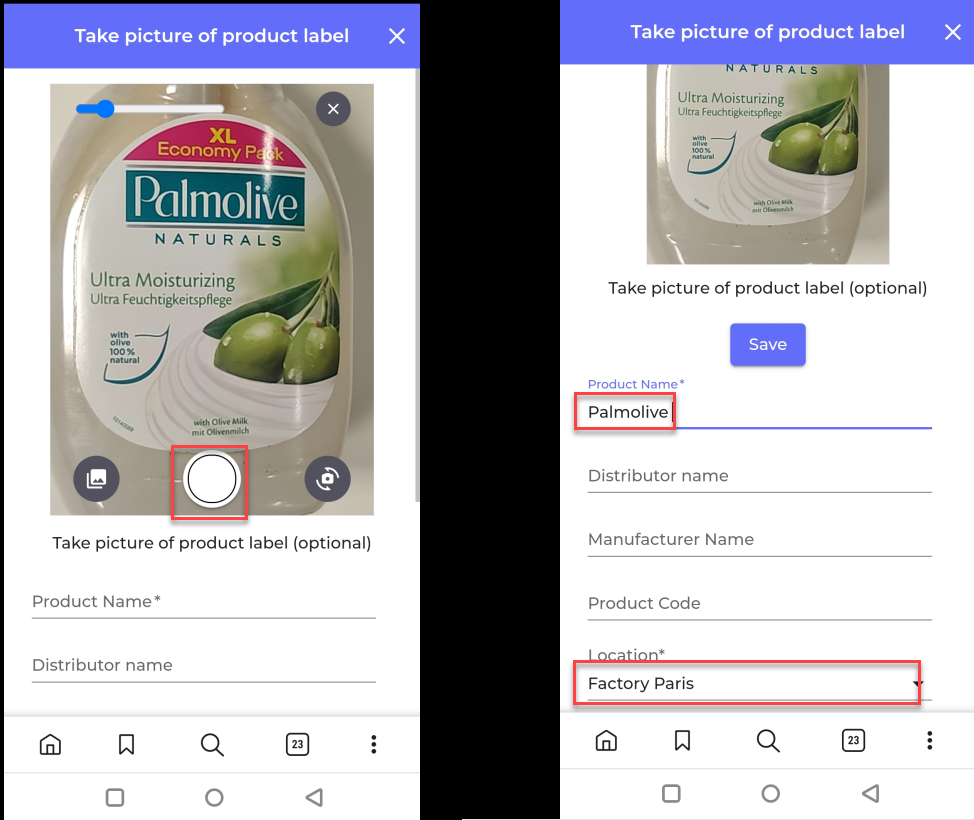
Une fois que vous avez terminé de prendre des photos de vos produits, il est temps de trouver les Fiches de Données de Sécurité pour ces produits.
Sur notre page Substances sans Fiches de Données de Sécurité (connexion requise), vous trouverez une liste des produits dont vous avez pris des photos.
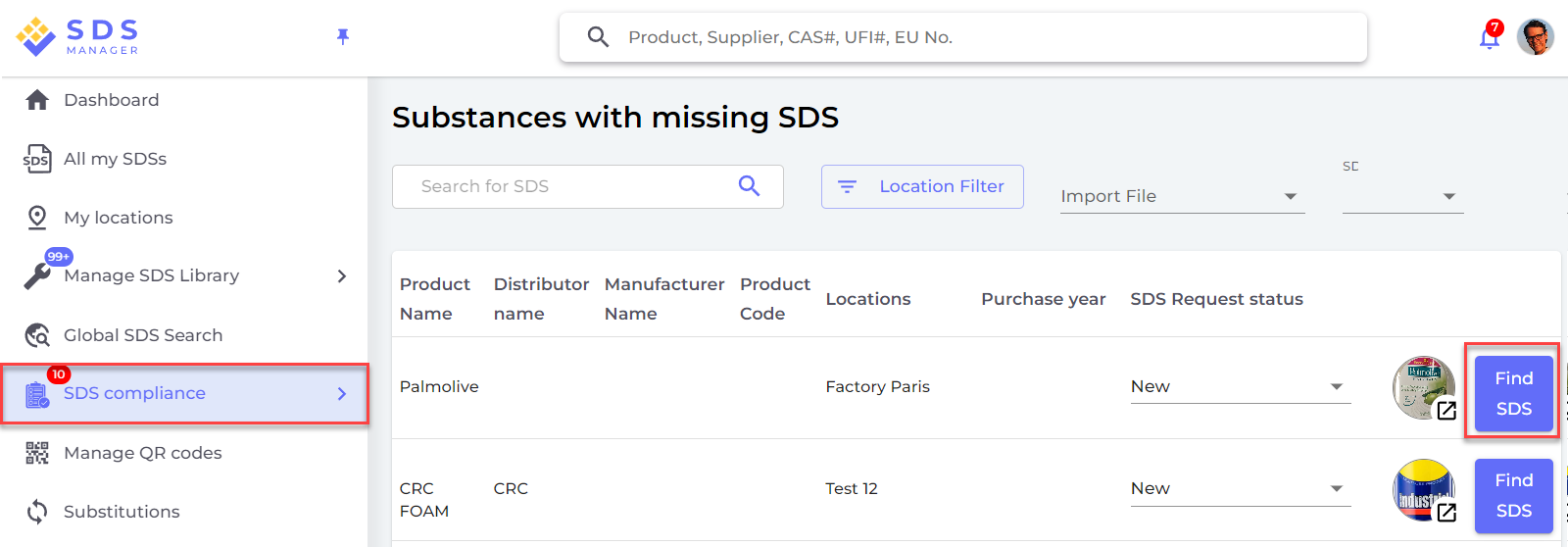
Pour trouver la Fiche de Données de Sécurité d’un produit, cliquez sur le bouton "Trouver la FDS".
Si vous trouvez la Fiche de Données de Sécurité de votre produit dans notre base de données, cliquez sur "Lier à la substance".
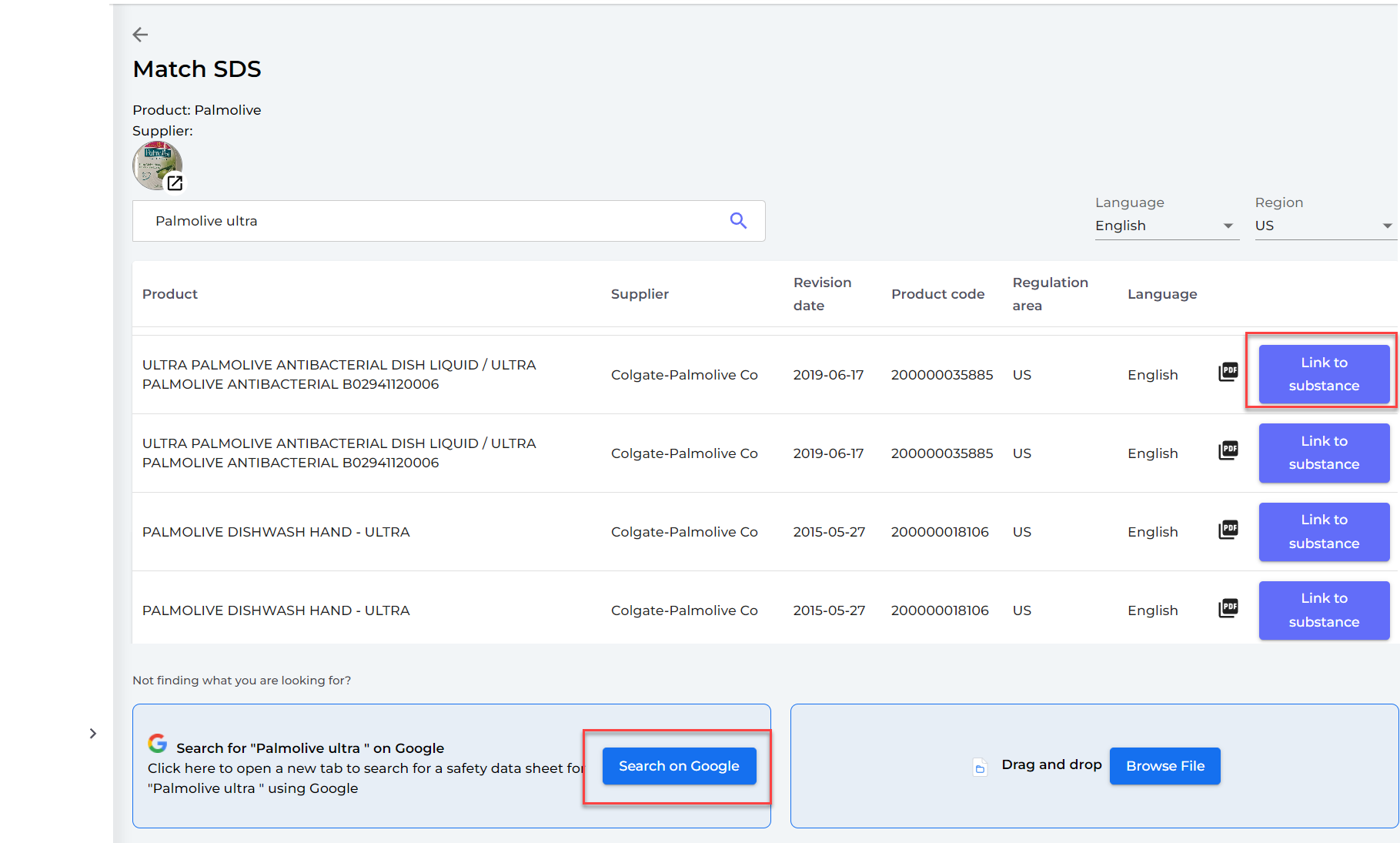
Si vous ne trouvez pas la Fiche de Données de Sécurité dans les résultats de recherche, vous pouvez utiliser notre fonctionnalité "recherche Google pour FDS". Cliquez sur "Rechercher sur Google" comme indiqué ci-dessus.
SDS Manager effectuera alors une recherche Google pour vous dans un nouvel onglet de votre navigateur. Si vous trouvez la Fiche de Données de Sécurité sur Google, vous devez la télécharger sur votre appareil.
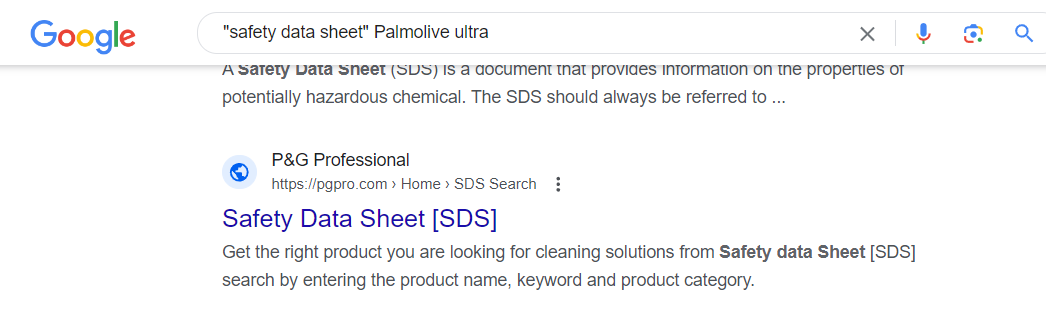
Revenez à l'onglet SDS Manager dans votre navigateur et téléchargez le fichier PDF trouvé en le glissant et déposant ou en cliquant sur le bouton "Cliquez ici pour parcourir les fichiers".
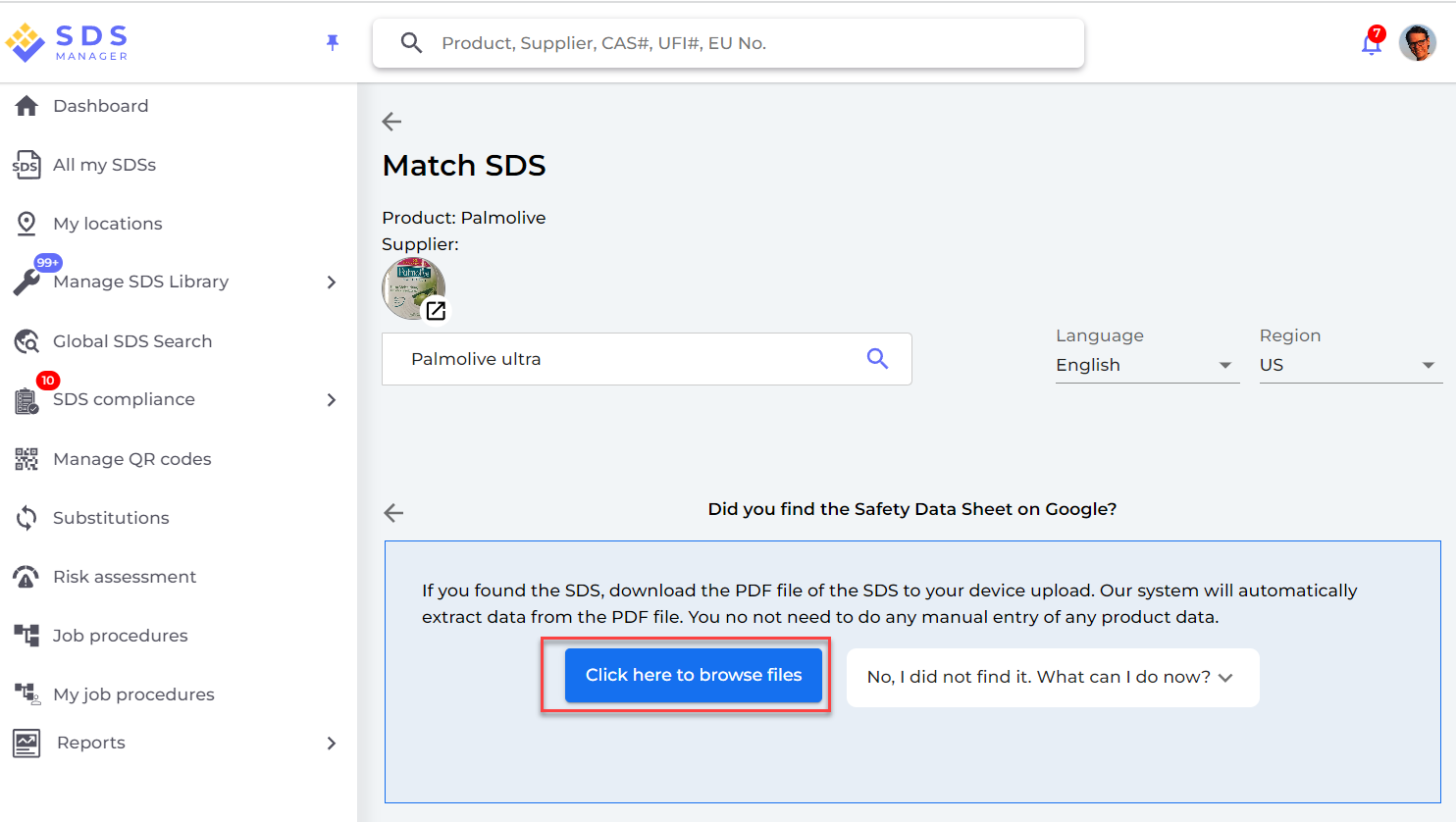
Si vous ne trouvez pas la Fiche de Données de Sécurité en recherchant, vous devez envoyer un e-mail à votre fournisseur pour lui demander de vous envoyer la Fiche de Données de Sécurité. Voir "Cliquez pour envoyer un e-mail" ci-dessous.